Aygıt yöneticisini açtığınızda Nvidia Grafik kartı algılanmıyorsa, birçok Windows 10 kullanıcısını etkilediği için bu yalnızca sizin Sorununuz değildir. İşte bu can sıkıcı sorun için hızlı ve basit düzeltmeler.
Düzeltme 1 - Bios Kullanımı
1. Bios'a gidin .
Bios'a gitmek için Bilgisayarınızı Yeniden Başlatın ve Bios'a girmek için Bios tuşlarına basmaya devam edin. Aşağıda, Farklı Dizüstü Bilgisayar Üreticileri için Farklı Bios anahtarları verilmiştir.

2. Bios'a Girdikten Sonra, F9'a basarak Kurulum Varsayılanlarını Seçmeniz yeterlidir (Kurulum varsayılanlarını Seçmek için Altta bakın).
3. Bundan sonra kaydedip çıkmak için F10 tuşuna basın.

Tekrar PC'nize gidin ve Grafik kartınız tekrar Yukarı görünecektir.
Düzeltme 2 - Gizli Cihazları Göster
1. RUN komut kutusunu açmak için Windows tuşları + R tuşlarına birlikte basın .
2. İçine devmgmt.msc yazın ve Aygıt yöneticisini açmak için Tamam'a tıklayın .
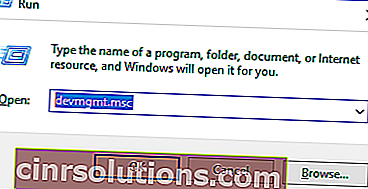
3. Şimdi, Görünüm sekmesine tıklayın
4. Gizli Aygıtları Göster'i seçin .
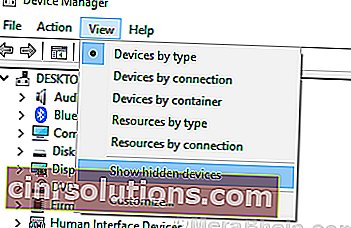
5. Seçmek için Ekran Bağdaştırıcıları'na tıklayın .
Tıklayın 6. Eylem
7. Donanım Değişikliklerini Tara seçeneğine tıklayın

Şimdi gidin ve NvIDIA Grafik kartının mevcut olup olmadığını kontrol etmek için aygıt yöneticisindeki Görüntü Adaptörünüzü Genişletin.
Düzeltme 3 - Komut İstemini Kullanma
1. Arama cmd , Windows 10 Görev çubuğu ara içinde.
2. Şimdi, Sağ tıklayın ve Yönetici olarak çalıştırmayı seçin
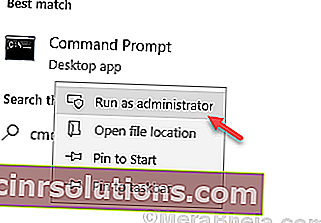
3. Aşağıda verilen komutu kopyalayıp yapıştırın ve çalıştırmak için enter tuşuna basın.
bcdedit / set pciexpress forceisable